כיצד ליצור חשבון YouTube ללא Gmail
Miscellanea / / February 25, 2022

האם אתה מתרשם שחשבון YouTube צריך Gmail? האם אתה כאן כדי לבדוק אפשרות אחרת? שלום! וכן, השיטות המוזכרות בהמשך מאמר זה יענו לך כיצד ליצור חשבון YouTube ללא שאלות Gmail. אפשר ליצור חשבון YouTube עם כל כתובת אימייל קיימת שיש לך כרגע. אתה גם לא צריך חשבון Gmail כדי ליצור או אפילו להשתמש בחשבון YouTube. אז, המשך לקרוא כדי לגלות איך!

תוכן
- כיצד ליצור חשבון YouTube ללא Gmail
- שיטה 1: דרך דף הכניסה של YouTube
- שיטה 2: דרך דף ההרשמה של גוגל
כיצד ליצור חשבון YouTube ללא Gmail
מהפכת המדיה החברתית הדיגיטלית האחרונה שמה את יוטיוב בשיאה. זוהי פלטפורמת וידאו מקוונת פופולרית בבעלות גוגל. כמה תכונות של YouTube שפיתו משתמשים להתעכב על הפלטפורמה במשך זמן רב הן:
- יש לך את החופש לעשות זאת לחפש ולצפות בכל סרטון בפלטפורמה בחינם.
- אתה יכול ליצור ערוץ חדש (אישי או מסחרי), וכן להעלות כל מספר של סרטונים שם ללא עלות.
- אתה יכול שתפו, עשו לייק והגיבו על הסרטונים הזמינים ב-YouTube כדי לתקשר ישירות עם היוצרים.
- מלבד אלה, אתה יכול לנהל מנויים, עקוב אחר אחרים &לעשות רשימות השמעה.
שתי השיטות הבאות והשלבים שלהן יאפשרו לך לחקור את כל התכונות והפונקציות של YouTube עד הסוף ללא כתובת Gmail. קרא את שתי השיטות והטמיע את השיטות שעובדות הכי טוב כדי לפתור כיצד להשתמש ב-YouTube ללא שאילתה בחשבון Gmail.
הערה 1: בראש ובראשונה, ודא שאינך מחובר לאף אחד מחשבונות Google בדפדפן שלך. אז, צא לפני ביצוע כל אחד מהשלבים הנוספים.
פתק 2: אתה יכול להיכנס ל-YouTube באמצעות כל דפדפן אינטרנט, כמו גוגל כרום, פיירפוקס אוֹ מיקרוסופט אדג. השתמשנו ב-Google Chrome למטרות המחשה בלבד.
שיטה 1: דרך דף הכניסה של YouTube
הכניסה היא תהליך חובה לביצוע כל פעולה יוטיוב. ניתן לעשות זאת ישירות דרך דף YouTube עם הדואר הקיים שלך. זה יכול להיות דוא"ל אישי או עבודה, מלבד חשבון דואר של Google. בצע את השלבים המוזכרים להלן כיצד ליצור חשבון YouTube ללא Gmail:
1. הקש על חלונותמַפְתֵחַ מהמקלדת והקלד כרום בשורת החיפוש. לחץ על לִפְתוֹחַ, כפי שמוצג.
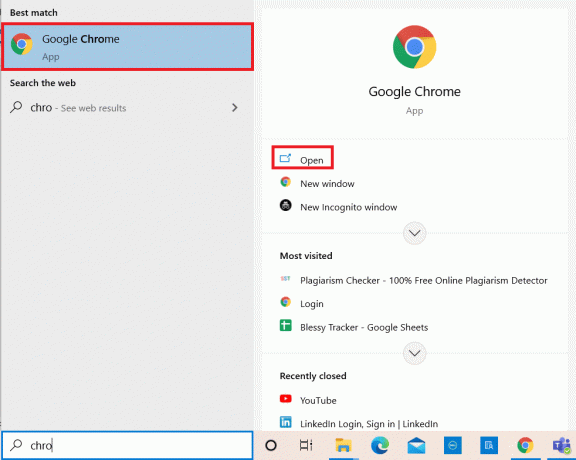
2. לאחר מכן, הקלד YouTube.com בשורת החיפוש כפי שמוצג להלן ולחץ מקש אנטר על המקלדת.

3. בחר את להתחבר לחצן בפינה השמאלית העליונה של דף YouTube.

4. נְקִישָׁה צור חשבון במסך הבא.
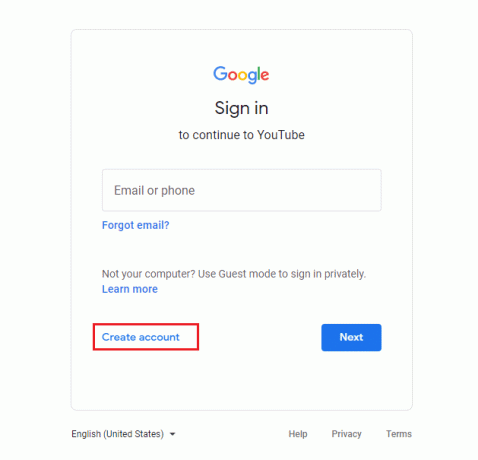
5. בחר כל אפשרות לפי הדרישה שלך לחשבון YouTube ב- צור חשבון סעיף כפי שמוצג.
פתק: כאן לצורך המחשה, בשבילי נבחרת לפתיחת חשבון אישי.
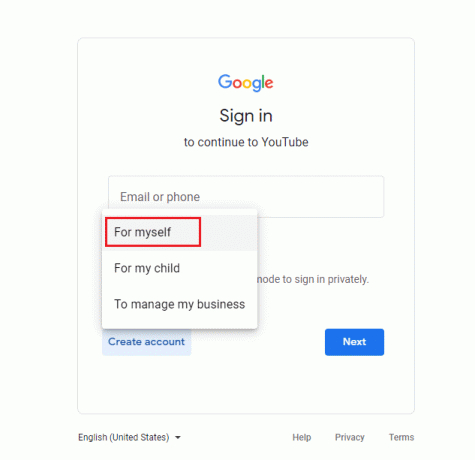
6. בדף יצירת חשבון Google, מלא את המידע הדרוש ב- שם פרטי, שם משפחה, כתובת הדוא"ל שלך, סיסמה, ו לְאַשֵׁר שדות סיסמה ובחר הַבָּא כפי שמוצג להלן.
פתק: נדרש לתת כתובת דואר אלקטרוני קיימת (Yahoo, Hotmail או אחרים מלבד Gmail) והסיסמה שלה.

7. בדף האימות, הזן את קוד האימות שקיבלת בהתאמה שלך כתובת דוא"ל ב להזין את הקוד שדה כפי שמוצג להלן. לאחר הזנת הקוד, לחץ הַבָּא.
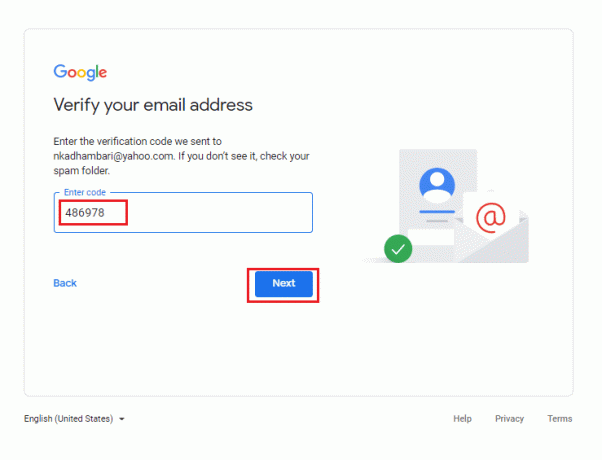
8. לאחר האימות, מלא את הפרטים הרלוונטיים ב- ברוכים הבאים לגוגל עמוד ובחר הַבָּא.
פתק: מספר נייד הוא אופציונלי, בעוד שמומלץ למלא יום ההולדת שלך ו אפשרויות מגדר מכיוון שהם שדות חובה.
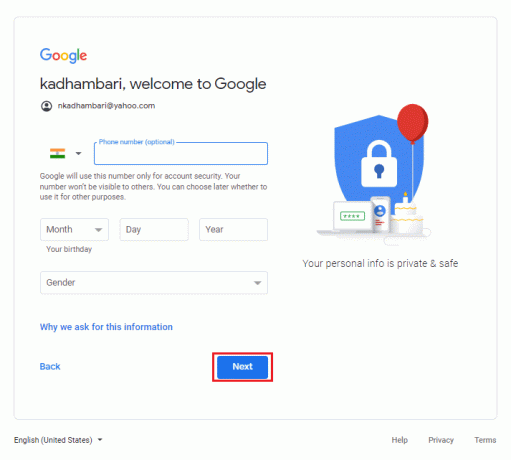
9. גלול למטה לתחתית ולחץ אני מסכים כפתור כדי לקבל את תנאי השימוש.
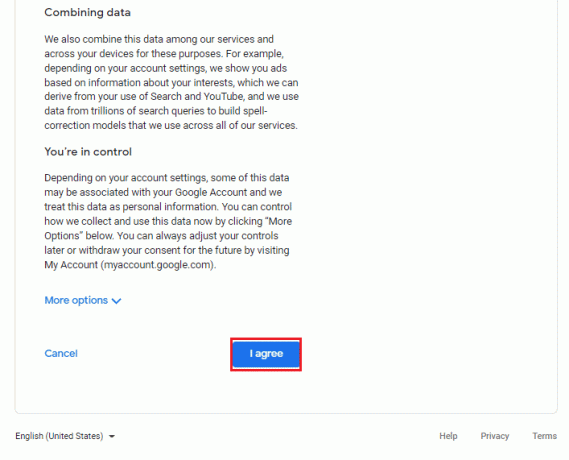
10. ברגע שהתנאים וההגבלות יתקבלו, זה יפנה אותך אל דף הבית של YouTube.

יצרת בהצלחה חשבון YouTube ללא Gmail.
קרא גם:כיצד לתקן YouTube ממשיך להוציא אותי מהחשבון
שיטה 2: דרך דף ההרשמה של גוגל
שיטה נוספת כיצד להשתמש ב-YouTube ללא חשבון Gmail היא להיכנס ולנהל את כל חשבונות הגוגל שלך דרך כתובת האימייל. בצע את השלבים הבאים כדי להיכנס לחשבון Google שלך ולאחר מכן פתח את YouTube, אשר נכנס אוטומטית דרך חשבון Google שנפתח.
1. הפעל כל דפדפן אינטרנט במערכת שלך ועבור אל דף יצירת חשבון Google כפי שמתואר להלן.

2. הזן את כל השדות הנתונים ובחר הַבָּא להמשיך.
- שם פרטי,
- שם משפחה,
- כתובת הדוא"ל שלך, ו
- סיסמה
פתק: הקלד את כתובת הדוא"ל שיש לך אצל מארחים אחרים כמו Yahoo, Hotmail או Outlook ואשר אותה.
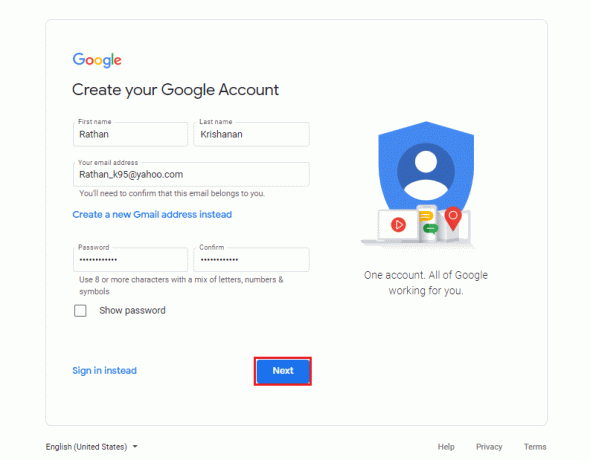
3. על אמת את כתובת הדוא"ל שלך עמוד, הקלד את קוד שקיבלת בדואר תיבת הדואר הנכנס בתוך ה להזין את הקוד תיבת ולחץ הַבָּא להמשיך.
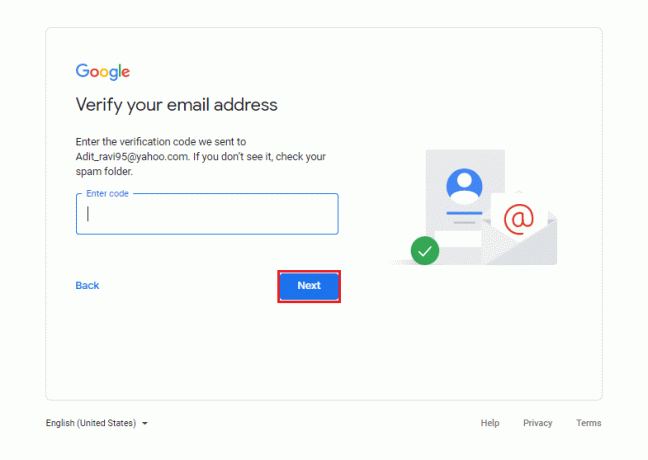
4. מלא פרטים כמו יום ההולדת שלך ו מִין מכיוון שמדובר במידע חובה למטרות אבטחה. לאחר מכן, בחר הַבָּא כפי שמודגש להלן.
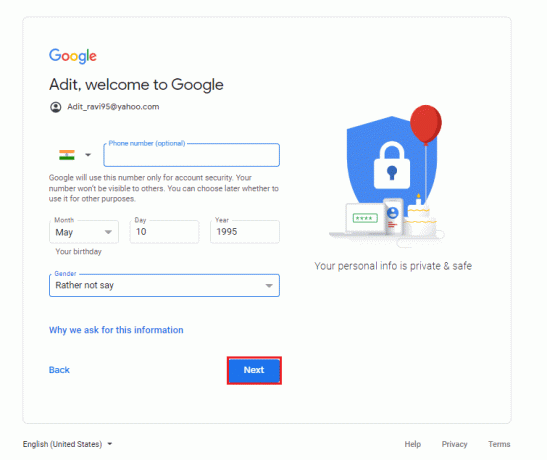
5. בדף הקופץ החדש, גלול מטה וקרא את התנאים וההגבלות של גוגל במלואו. לבסוף, לחץ אני מסכים כפי שמוצג להלן.
פתק: אתה יכול גם לדפדף בין אפשרויות נוספות ל להתאים אישית את האפשרויות לפי הדרישה שלך.
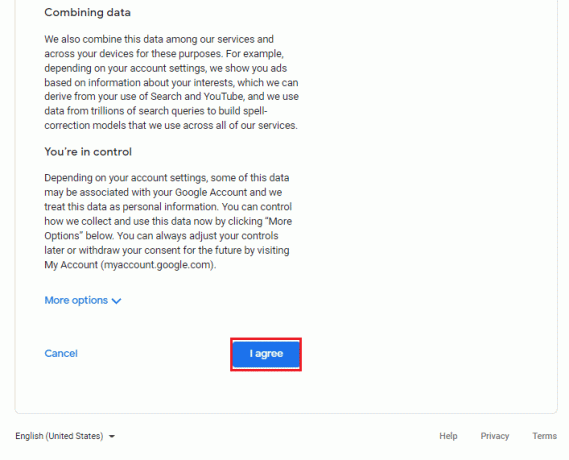
6. לאחר שחשבון Google שלך מחובר דרך כתובת הדוא"ל הקיימת שלך (לא Gmail), בחר להתחיל לנהל את המידע שלך עם פרטיות והתאמה אישית אפשרויות.

7. לבסוף, פתח יוטיוב בדפדפן האינטרנט שלך ולחץ על להתחבר הלחצן קיים בפינה השמאלית העליונה של דף הבית של YouTube.

8. פשוט, היכנס באמצעות ה- חֶשְׁבּוֹן זה עתה יצרת.
קרא גם:9 דרכים לעקוף בקלות את הגבלת הגיל של YouTube
שאלות נפוצות (שאלות נפוצות)
שאלה 1. האם אתה יכול לפתוח חשבון יוטיוב בחינם?
תשובותכן, אתה יכול לפתוח חשבון YouTube בחינם.
שאלה 2. האם חובה להחזיק ב-Gmail כדי שיהיה לך חשבון YouTube?
תשובותלא בהכרח, תוכל להיכנס לדף YouTube באמצעות כל אחת מכתובות הדואר הקיימות שלך מ-Yahoo, Hotmail, Outlook ואחרים.
שאלה 3. מדוע נדרשת כניסה לחשבון YouTube?
תשובות כניסה מאפשרת לך לגשת לתכונות שלו כמו תגובה, לייק, דיסלייק, הירשם וכו'. כמו כן, זה יוצר סרטונים מומלצים על סמך הפיד המותאם אישית שלך.
שאלה 4. האם ליוטיוב יש הגדרות פרטיות?
תשובותכן, תכונות הפרטיות הבולטות הן הגדרות ניהול פרטיות (לצפיות וניראות של משתמשים), בקרת הורים, השבתת הערות בסרטונים ומצב בטיחות.
שאלה 5. האם חשבון Google שונה מחשבון Gmail?
תשובות ההבדל העיקרי בין חשבונות Gmail ו-Google הוא שניתן להשתמש בחשבונות Google כדי לגשת למספר שירותי Google כגון Hangouts, Drive, Photos וכו'. חשבון Gmail מאפשר לך לשלוח ולקבל אימיילים וגם לגשת לשירותים אחרים של גוגל.
פתק: זכור שלא כל חשבונות Google הם חשבונות Gmail, בעוד שכל חשבונות Gmail הם חשבונות Google.
מוּמלָץ:
- תקן שגיאת יישום של Event 1000 ב-Windows 10
- כיצד לגשת לאתרים חסומים באיחוד האמירויות
- תקן את ההפעלה האוטומטית של YouTube לא עובד
- תקן אופס משהו השתבש בשגיאת YouTube
אנו מקווים שהמדריך הזה היה מועיל, והצלחת ללמוד כיצד ליצור חשבון YouTube ולהשתמש בו ללא חשבון Gmail. ספר לנו אם המדריך היה שימושי עבורך. אם יש לך שאלות או הצעות כלשהן, אל תהסס לשלוח אותן בקטע ההערות למטה.



